Neki softver nezavisnih proizvođača dodaje određene datoteke u operativni sustav tijekom instalacije, što uključuje knjižnice dinamičkih veza u DLL formatu. Takvi objekti često olakšavaju programima izvođenje određenih radnji i ne uzrokuju probleme u međusobnoj interakciji. Međutim, u nekim se slučajevima mogu pojaviti sukobi koji će se odmah pojaviti na radnoj površini. Neki su problemi povezani s safeips.dll i sprečavaju pokretanje softvera. Kao dio ove građe želimo pokazati metode uklanjanja ove knjižnice.
Uklonite knjižnicu safeips.dll
Ako koristite bilo koju tražilicu, unoseći naziv predmetne DLL komponente, odmah ćete saznati da to ima veze s programom tzv. SafeIPšto vam omogućuje anonimno korištenje Interneta. Iz toga možemo zaključiti da se problemi u vezi s sukobima s safeips.dll nikada ne pojavljuju među onima koji nisu instalirali spomenuti program. Metode u nastavku usredotočit će se na potpuno uklanjanje ovog softvera, uključujući knjižnicu dinamičkih veza. Ako ste to već učinili, prijeđite na pozvani korak "Uklanjanje zaostalih datoteka".
Metoda 1: Alati nezavisnih proizvođača za deinstalaciju programa
Sada na Internetu svaki korisnik može pronaći pomoćni softver koji pojednostavljuje mnoge operacije. To uključuje alate čija je funkcionalnost usmjerena na potpuno uklanjanje različitih softvera.
Opcija 1: CCleaner
Sada ćemo analizirati primjer kako takvo rješenje djeluje pomoću primjera CCleaner.
- Instalirajte i pokrenite besplatnu verziju. U prozoru koji se otvori pređite na karticu "Alati".
- Ovdje odaberite odjeljak "Uklanjanje programa" i pričekajte dok se rezultati ne učitaju.
- Pomaknite se prema dolje da biste pronašli SafeIP. Odaberite liniju i kliknite gumb "Deinstaliraj".
- U skočnom prozoru koji se pojavi potvrdite svoje namjere.
- Pričekajte da čišćenje završi. Tada ćete biti obaviješteni da je ovaj postupak bio uspješan.
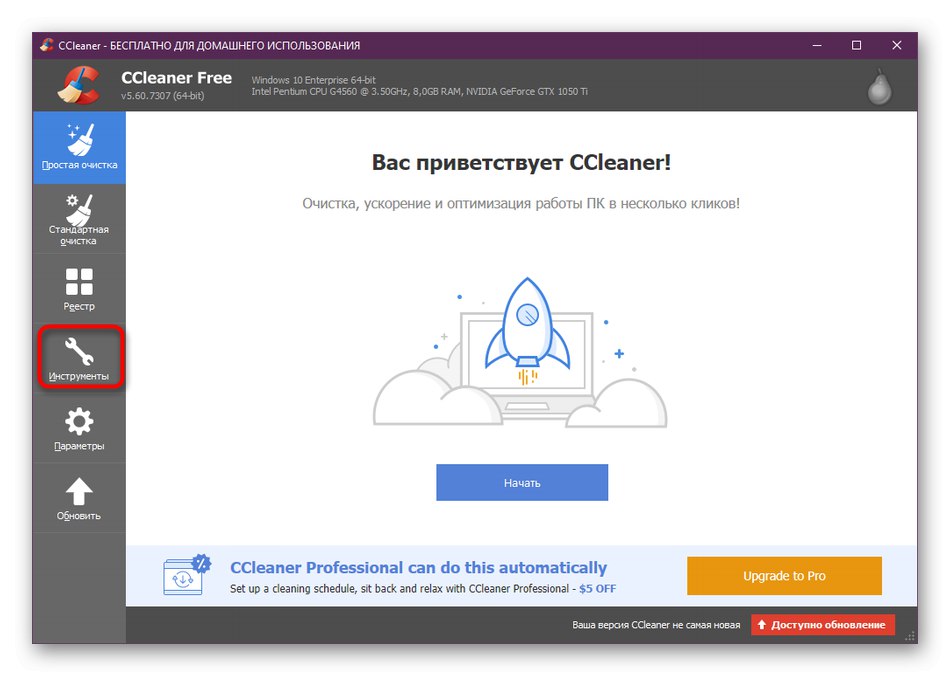
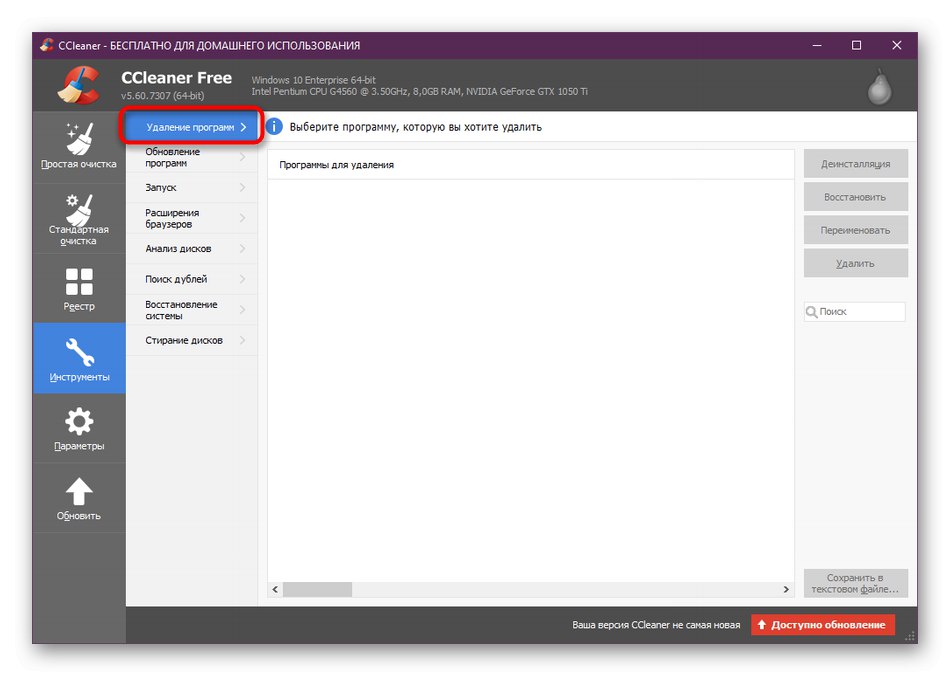
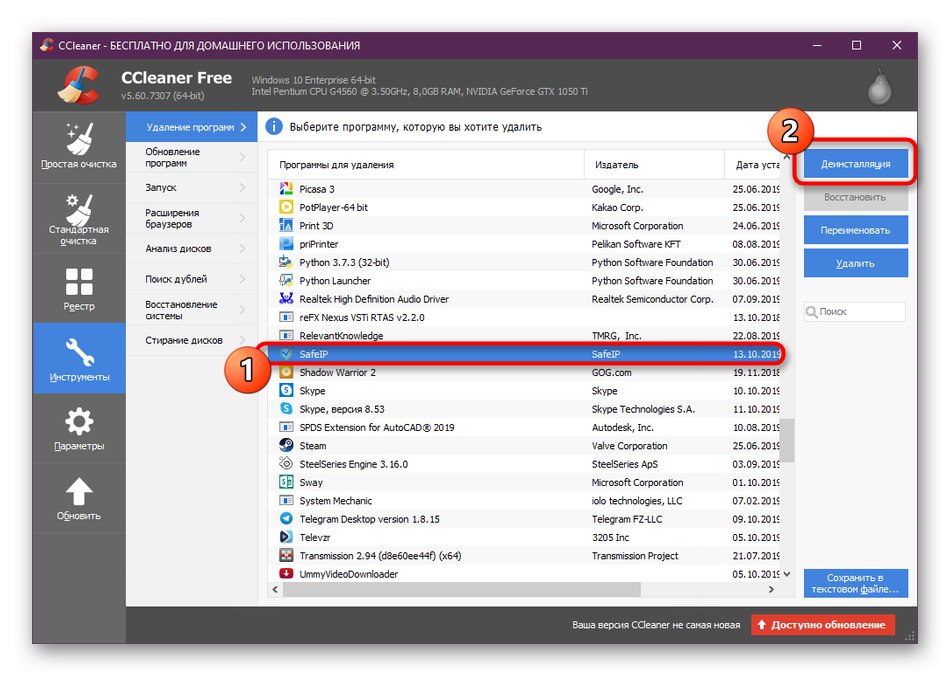
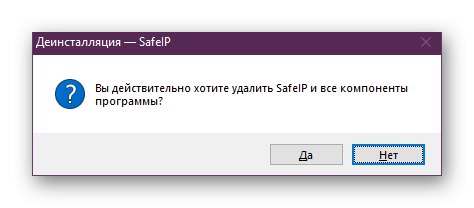
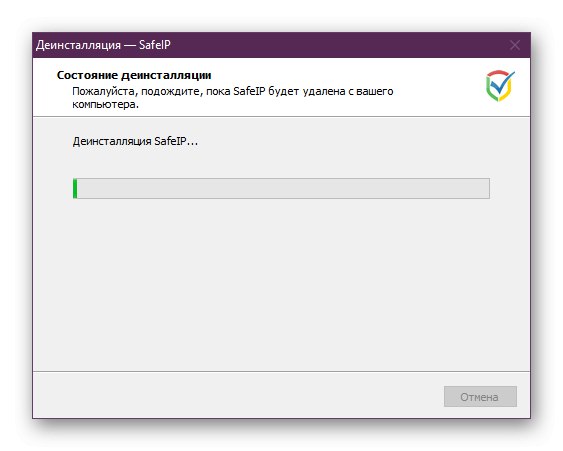
Nedostatak CCleanera je što postavke registra i ostale komponente povezane s neinstaliranim softverom nisu uvijek očišćene, pa ćete se morati uputiti na odjeljak "Uklanjanje zaostalih datoteka"da biste dovršili operaciju deinstalacije.
Opcija 2: IObit Uninstaller
Ako vam gore navedeno rješenje ne uspije, preporučujemo vam da se upoznate s prikladnijim softverom nazvanim IObit Uninstaller. Tijekom glavnog postupka deinstalacije, registar se također čisti, što će izbjeći ručno obavljanje određenih radnji.
- Nakon preuzimanja i pokretanja programa IObit Uninstaller idite na odjeljak "Programi".
- Označite okvir s programom koji se danas pregledava. Istodobno, možete istaknuti druge točke ako se i njih želite riješiti.
- Zatim kliknite na gumb "Deinstaliraj", koji je postao aktivan neposredno nakon postavljanja oznaka pored aplikacija za deinstalaciju.
- Od vas će se zatražiti da napravite točku vraćanja, što u ovom slučaju nema smisla, a također ćete upotrijebiti i drugu opciju "Automatski izbriši sve preostale datoteke"... Vrijedno je provjeriti da biste se riješili svih unosa registra i objekata povezanih sa SafeIP-om. Nakon toga ponovno kliknite odgovarajući zeleni gumb.
- Pričekajte da brisanje završi.
- Paralelno s tim otvorit će se prozor SafeIP u kojem će se izvršiti deinstalacija. Ne zatvarajte - nestat će sam od sebe.
- Na kraju će se pojaviti statistika koja pokazuje koliko je zapisa, zadataka i datoteka izbrisano.
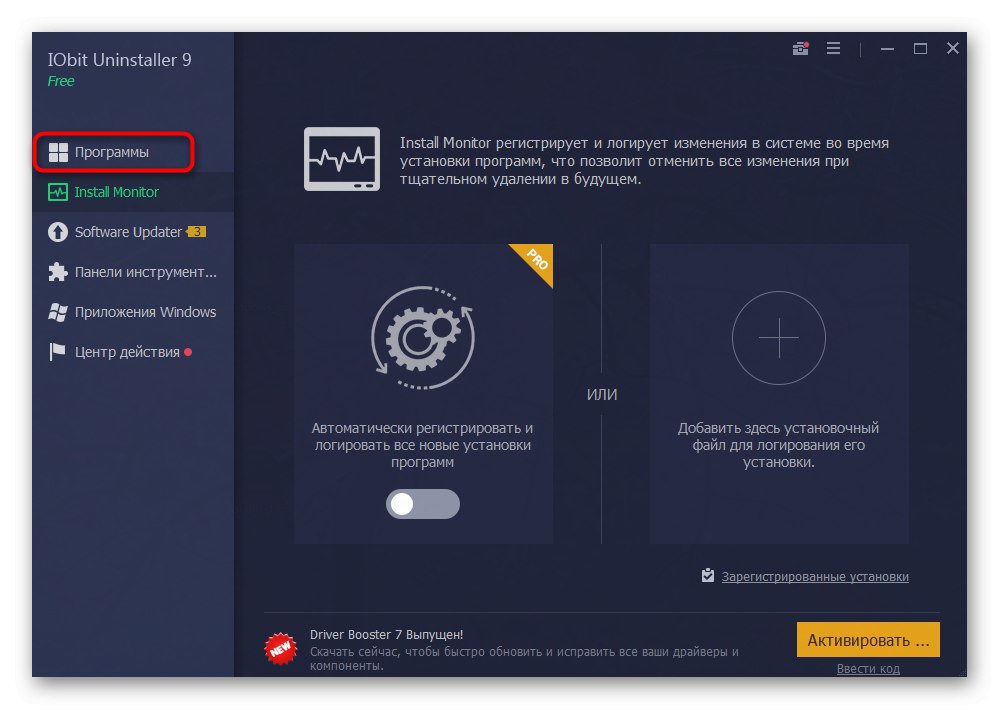
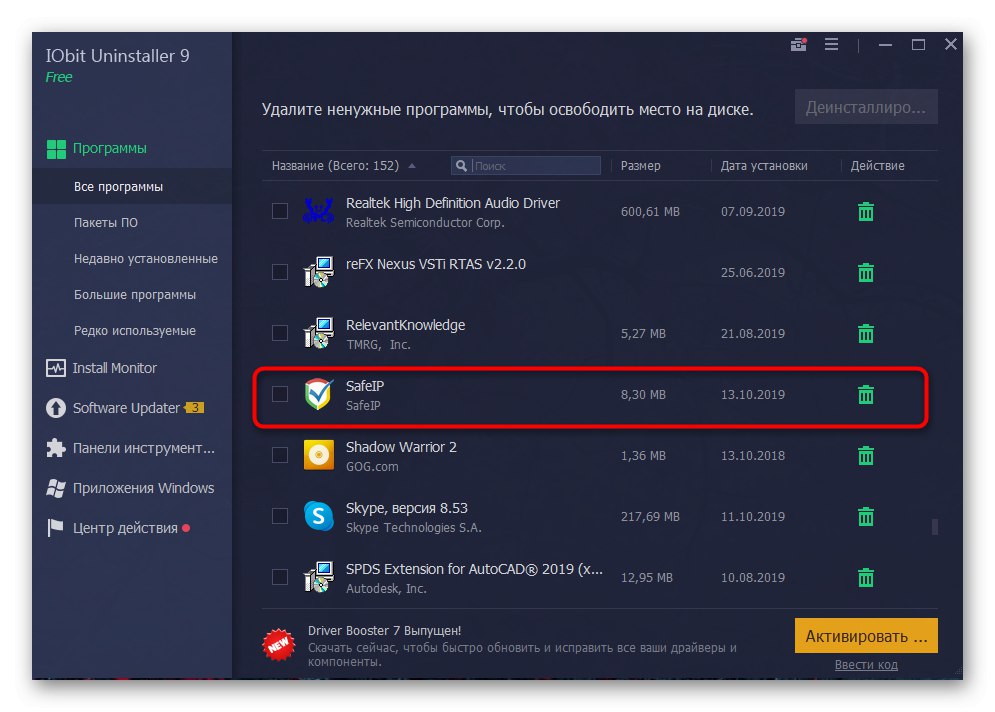
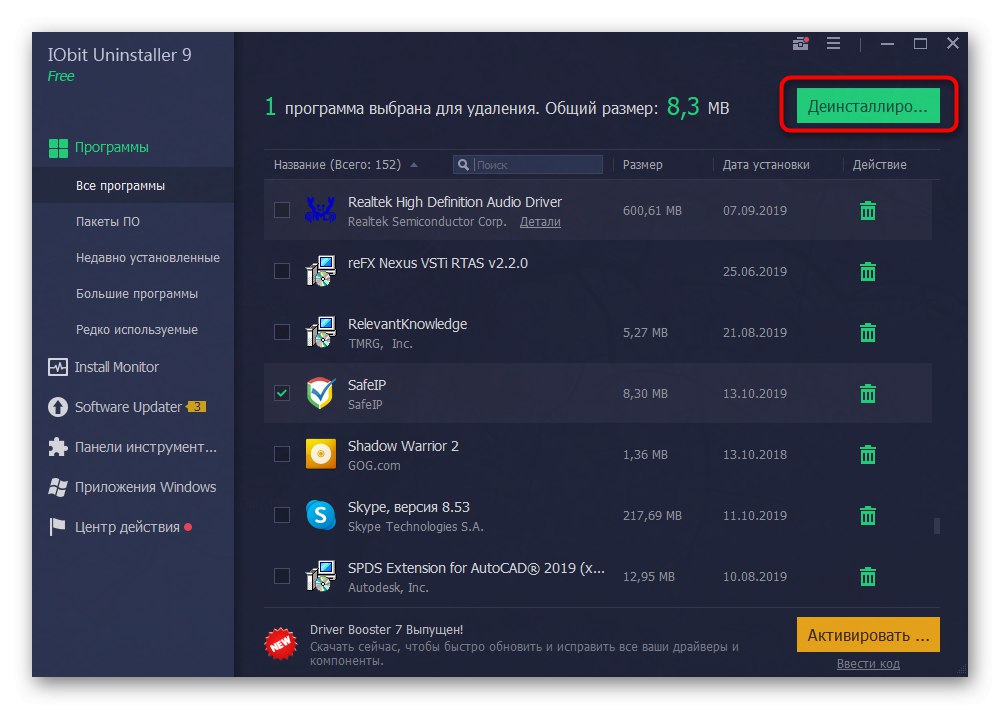
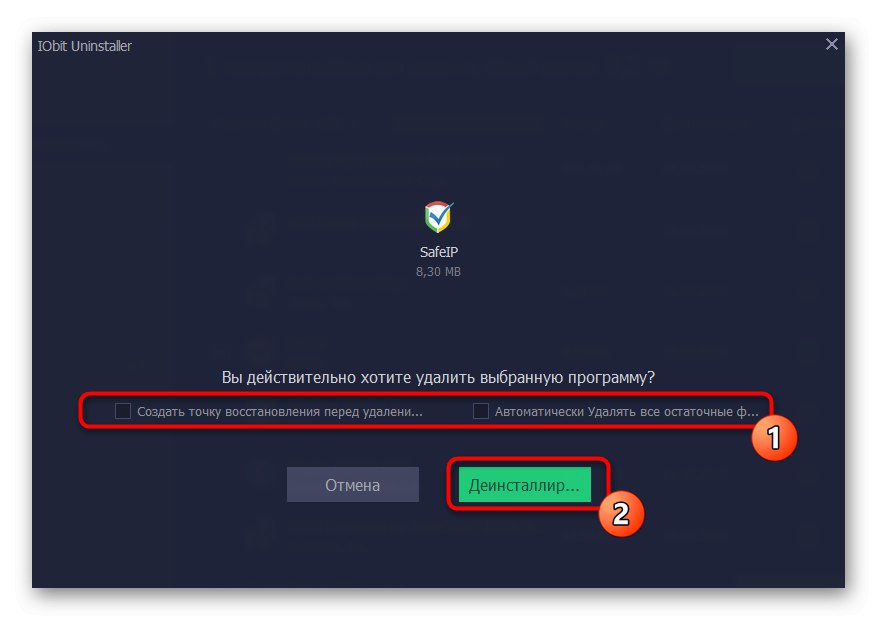
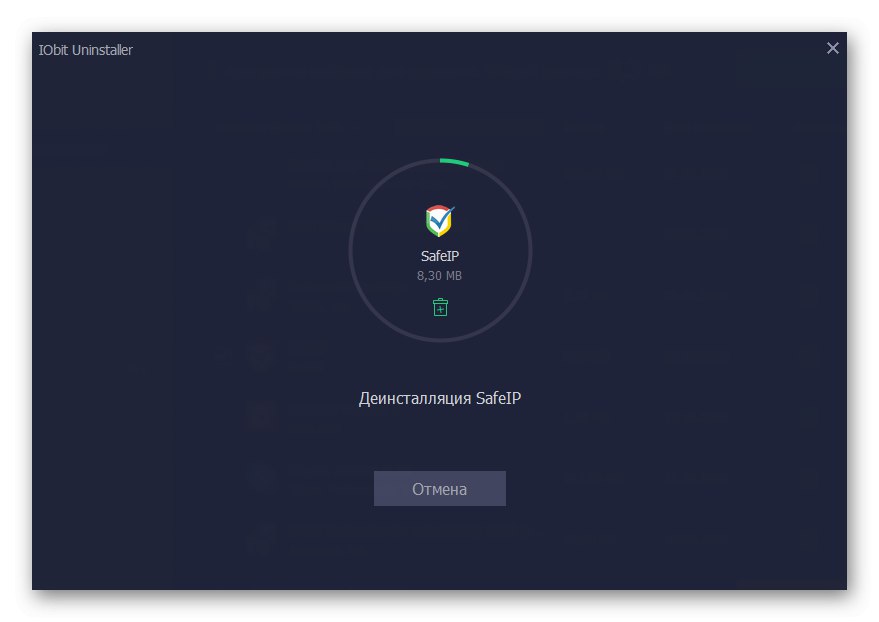
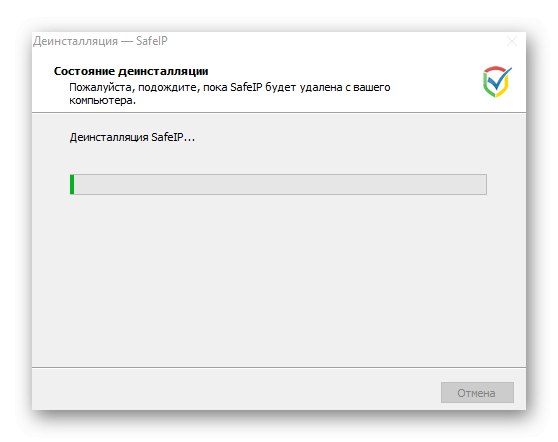
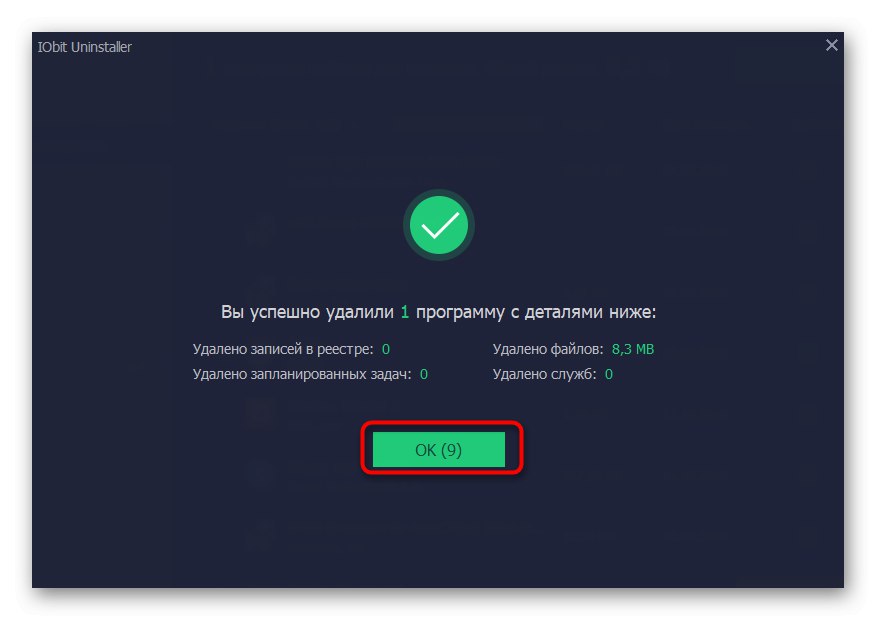
IObit Uninstaller često uklanja apsolutno sve preostale datoteke povezane sa softverom, ali bolje je to provjeriti ručno, detaljno proučivši odgovarajući odjeljak današnjeg materijala.Uz to, napominjemo da još uvijek postoji ogroman broj sličnih aplikacija za uklanjanje softvera. Ako vam nijedna od gore navedenih opcija nije uspjela, provjerite ostale popularne predstavnike klikom na donju vezu.
Više detalja: Programi za deinstalaciju programa
Metoda 2: Standardni alat za operativni sustav
Ne žele svi korisnici preuzeti neke dodatne alate kako bi se riješili samo jednog programa treće strane. U takvim slučajevima u pomoć dolazi ugrađeni alat Windows, čija se interakcija provodi na sljedeći način:
- Otkriti "Početak" i idite u "Opcije"... Ako imate Windows 7, trebali biste odabrati odjeljak "Upravljačka ploča".
- Ovdje otvoreno "Prijave" ili "Programi i značajke".
- Na popisu pronađite "SafeIP" i kliknite na liniju lijevom tipkom miša.
- Odaberite opciju "Izbrisati".
- Potvrdite postupak deinstalacije.
- Pričekajte do kraja brisanja, nakon čega će se prozor automatski zatvoriti.
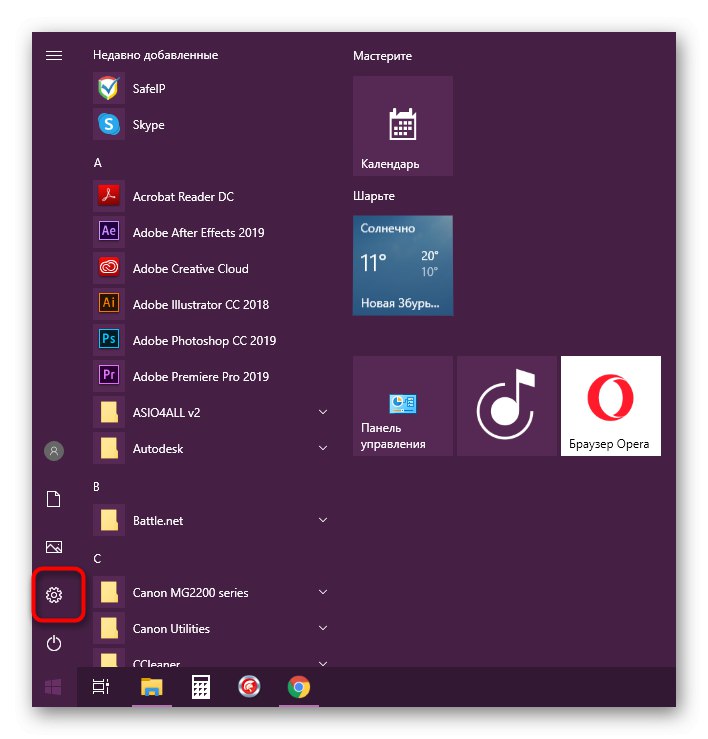
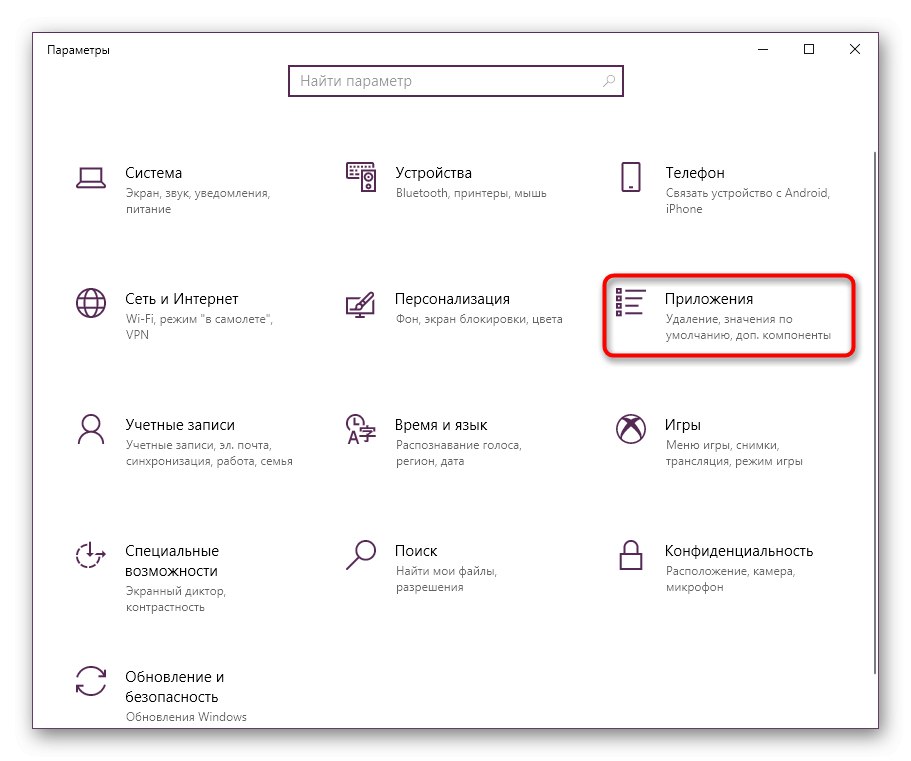
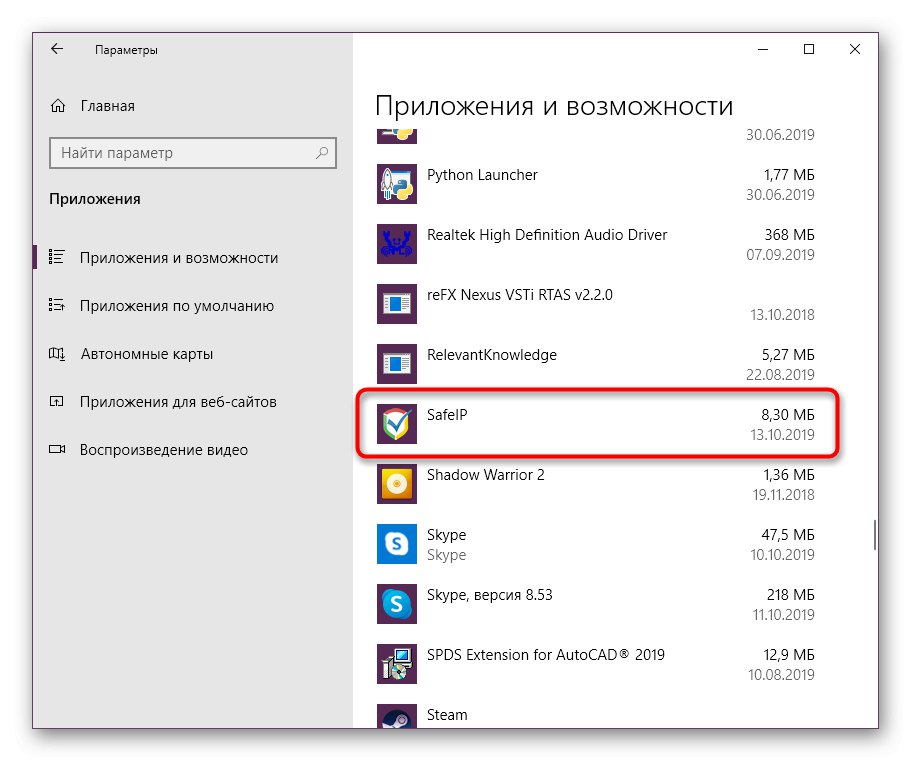
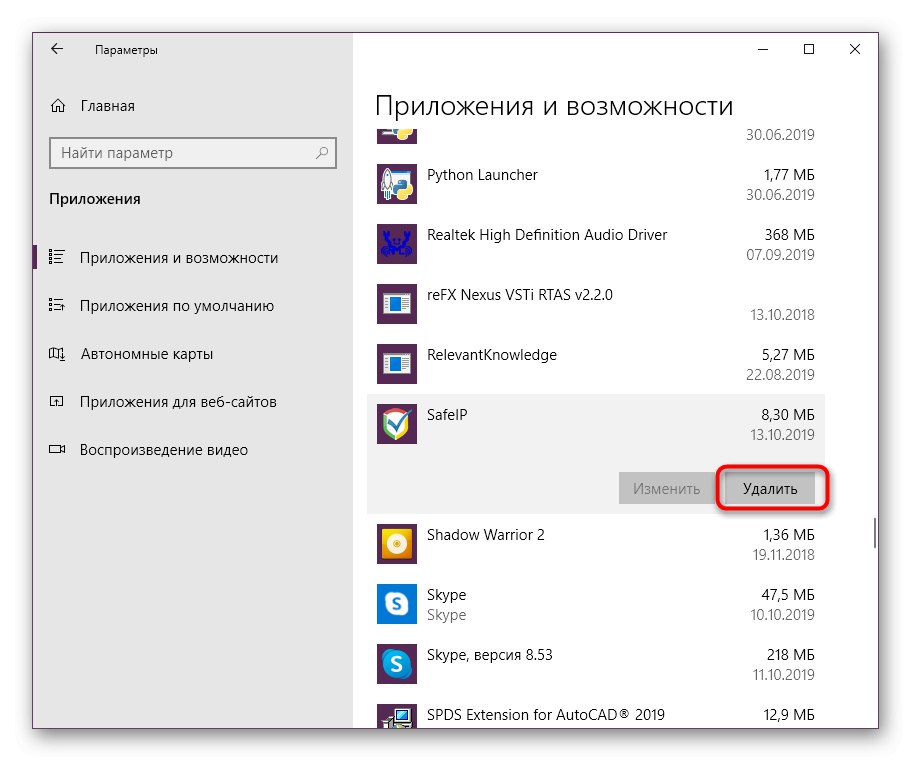
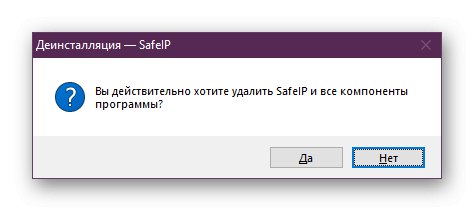
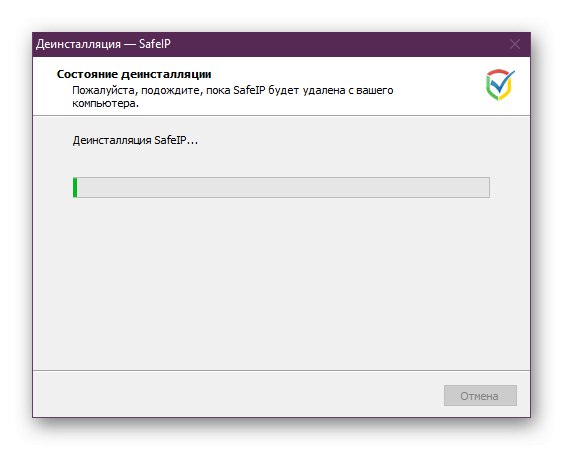
Standardni alat nikada ne čisti tragove i unose u registru, pa će te radnje morati izvršiti sam korisnik, o čemu će biti riječi u nastavku.
Uklanjanje zaostalih datoteka
Preporučujemo brisanje apsolutno svih datoteka SafeIP, uključujući safeips.dll, kako biste se trajno riješili sukoba s ovim softverom. Podijelimo to redom, počevši od odgovarajuće biblioteke dinamičkih veza:
- Idite na odjeljak "Ovo računalo" kroz "Dirigent" i u sistemskoj mapi "Windows" pronađite direktorij "System32"... Obično se ovdje smjesti velika većina DLL datoteka.
- Ovdje pronađite stavke povezane s SafeIP-om i kliknite ih desnom tipkom miša da biste otvorili kontekstni izbornik.
- Mozes ici u "Svojstva"tako da jezičak "Pojedinosti" obratite se proizvođaču proizvoda.
- Nakon toga, u istom kontekstnom izborniku odaberite stavku "Izbrisati".
- Ako naiđete na obavijest da se datoteka negdje koristi, zatvorite ovaj program i pokušajte ponovo.
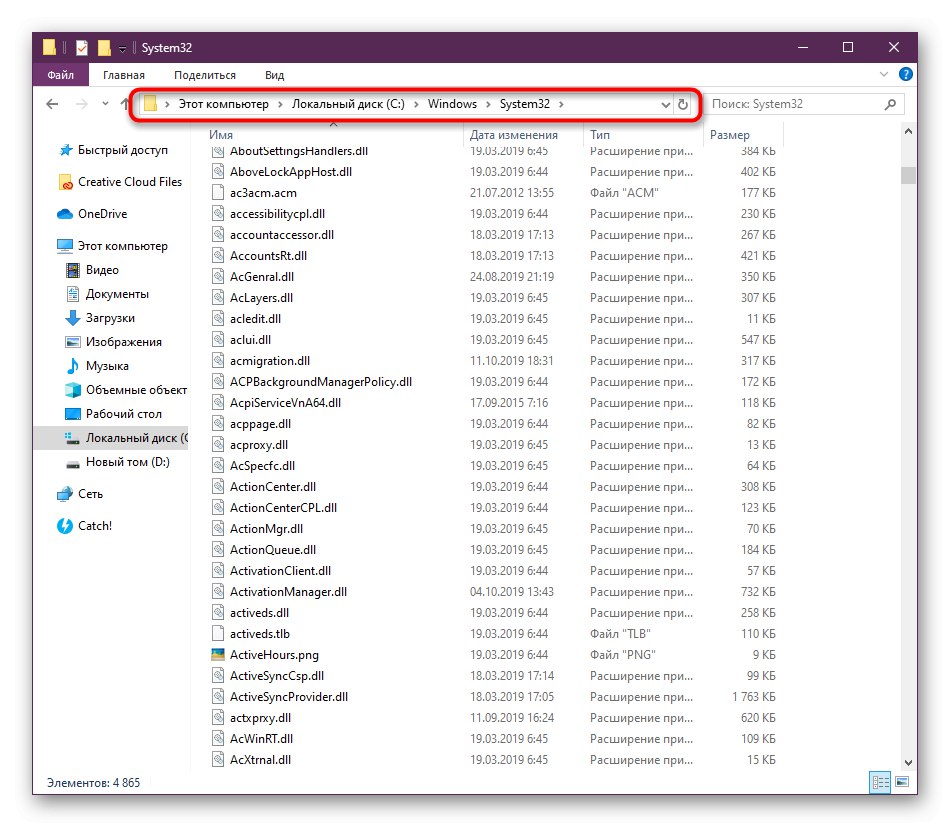
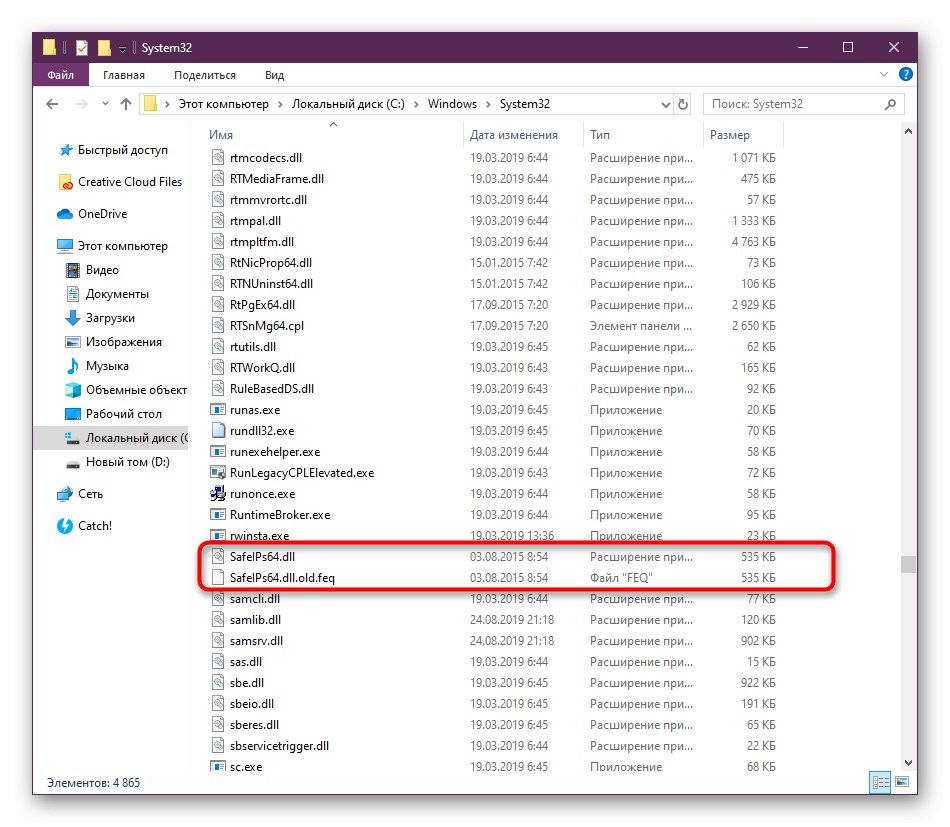
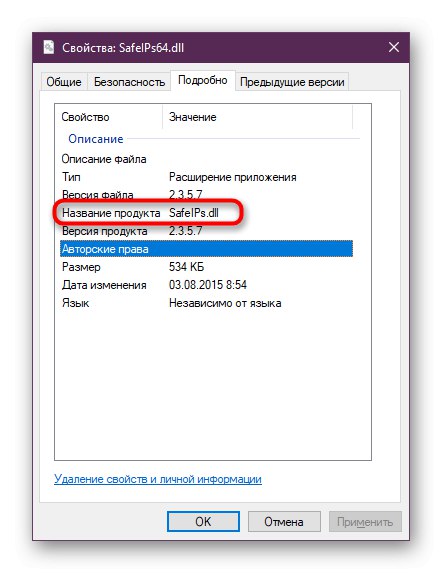
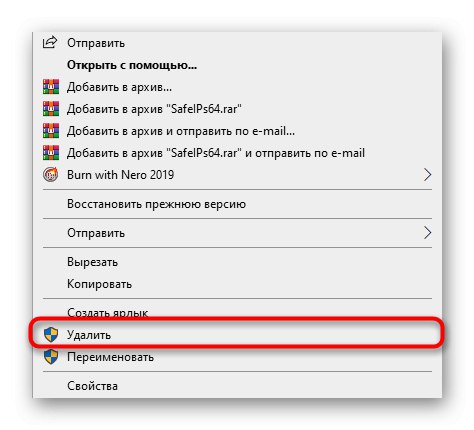
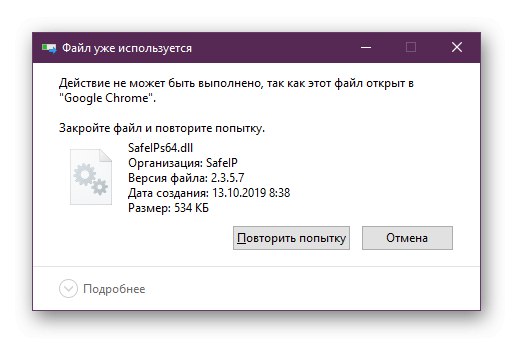
Deinstalacija ponekad ne uspije jer se stalno pojavljuje obavijest da se safeips.dll negdje koristi čak i nakon ponovnog pokretanja računala. Zbog toga postaje neophodno izvršiti pomoćne radnje, na primjer, pokrenuti računalo u sigurnom načinu ili koristiti rješenja treće strane. O svemu tome u najširem obliku pročitajte u drugom materijalu na našoj web stranici na sljedećoj poveznici.
Više detalja: Izbrišite datoteke koje se ne mogu ukloniti s tvrdog diska
Prijeđimo na postupak koji je potreban onim korisnicima koji ne brišu samo datoteku, već i sav softver. Nužno je očistiti registar kako biste izbjegli bilo kakve sukobe u budućnosti. To se radi ručno i izgleda ovako:
- Otvorite uslužni program "Trčanje"pomoću tipkovne prečice Win + Rgdje napiši
regediti pritisnite tipku Unesi. - U prozoru koji se pojavi proširite izbornik "Uredi" i odaberite "Pronaći"... Ovu opciju možete pokrenuti i pritiskom na Ctrl + F.
- Unesite u red "SafeIP" i počnite tražiti podudarnosti.
- Desnom tipkom miša kliknite pronađene linije i mape, a zatim stavku "Izbrisati".
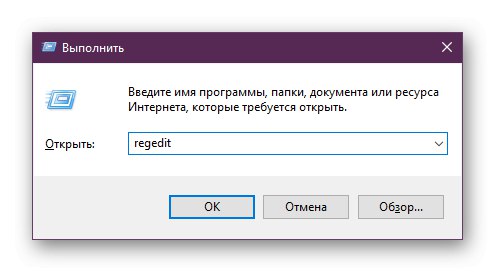
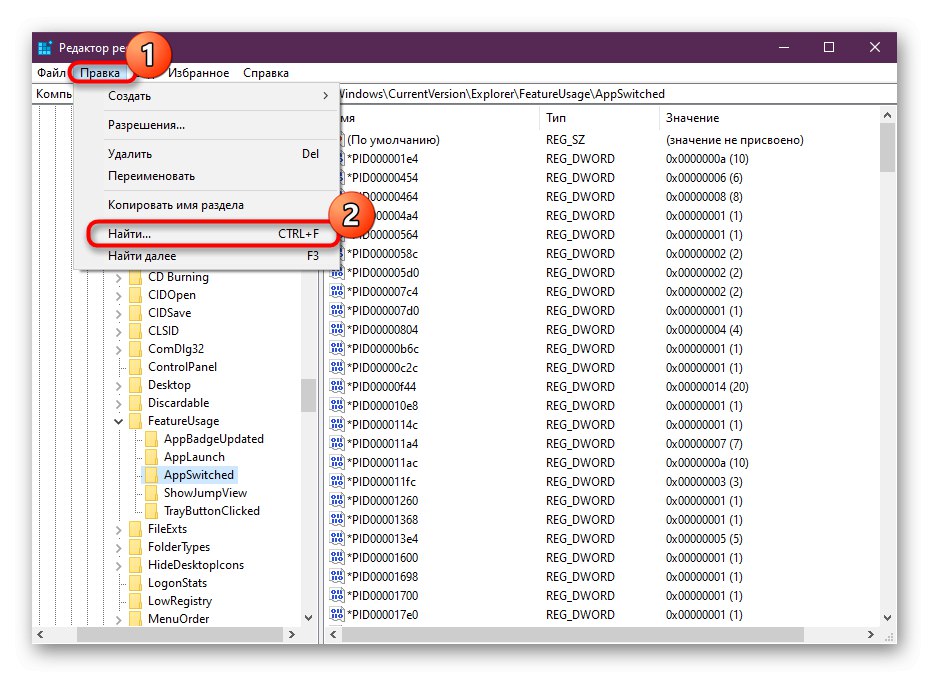
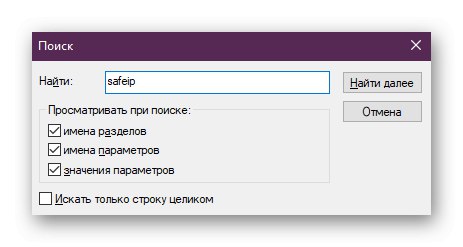
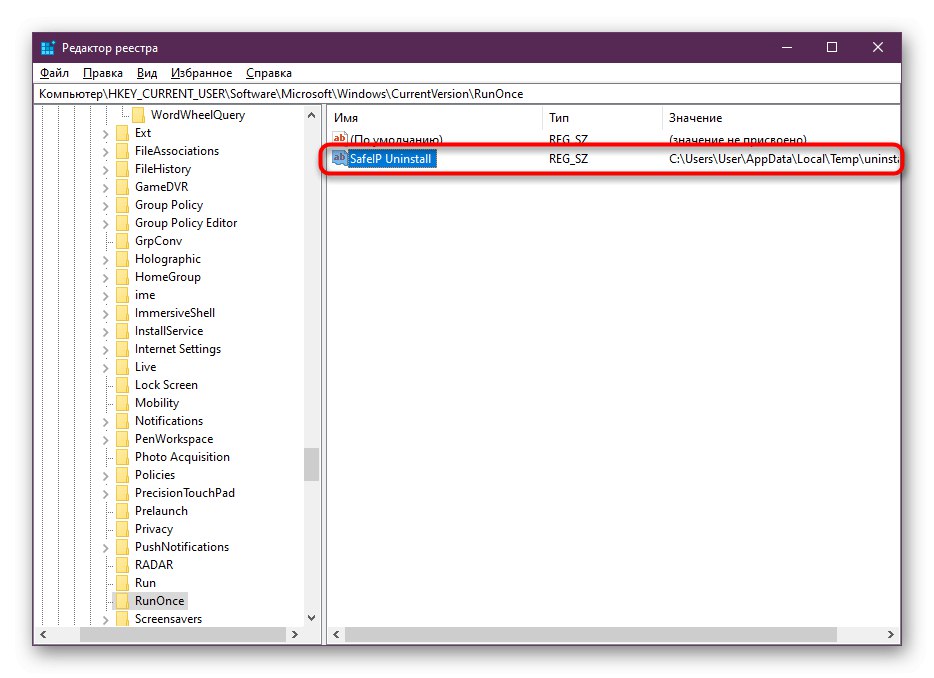
Po završetku obavezno ponovo pokrenite računalo da bi promjene stupile na snagu. Tek tada možemo sa sigurnošću reći da su svi tragovi SafeIP-a izbrisani.
Rješavanje problema sa SafeIP uklanjanjem
Želimo završiti današnji članak s malim uputama za one korisnike koji su naišli na pogreške u fazi uklanjanja samog softvera. Ako se ovaj softver ne ukloni, postoji vjerojatnost da će safeips.dll biti ponovno stvoren, pa se pogreške ne mogu zanemariti. Alat tvrtke Microsoft pomoći će vam u deinstalaciji.
Idite na stranicu za preuzimanje Microsoftovog alata za rješavanje problema
- Slijedite gornju vezu da biste preuzeli alat za rješavanje problema sa službenog web mjesta.
- Zatim pokrenite rezultirajuću izvršnu datoteku.
- Pročitajte opis otvorenog alata i prijeđite na sljedeći korak.
- Pričekajte do kraja skeniranja za moguće probleme.
- Odaberite opciju "Uklanjanje" i naznačite dotični softver. Zatim slijedite upute prikazane u Alatu.
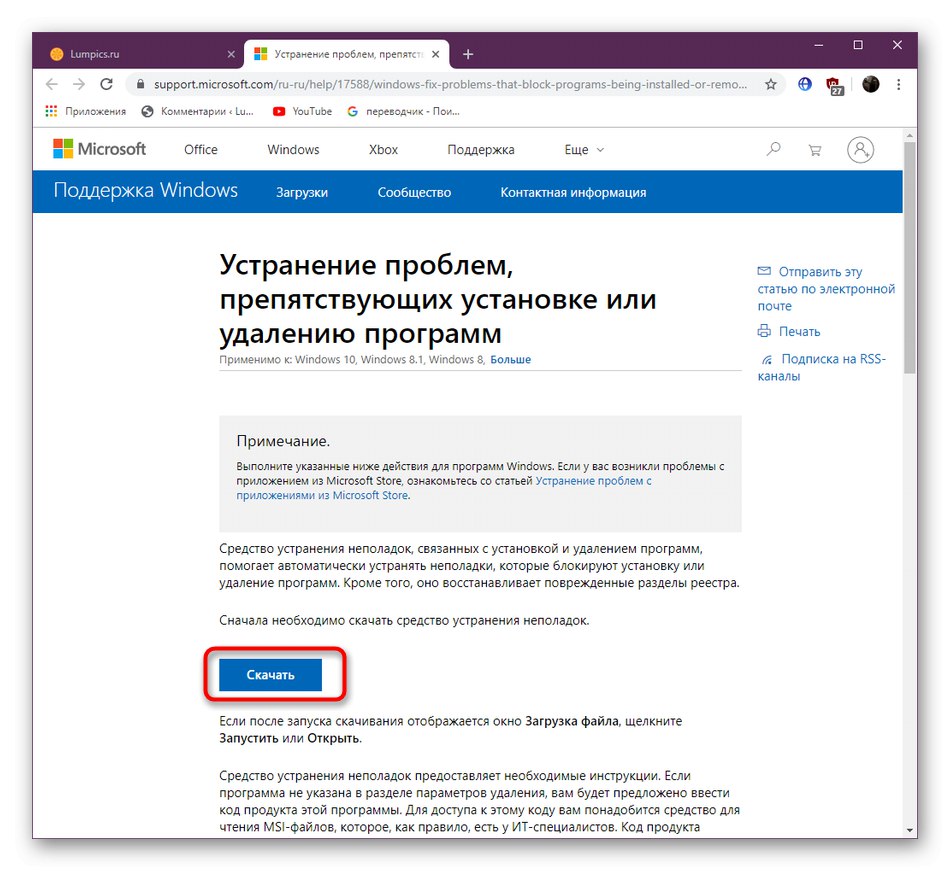
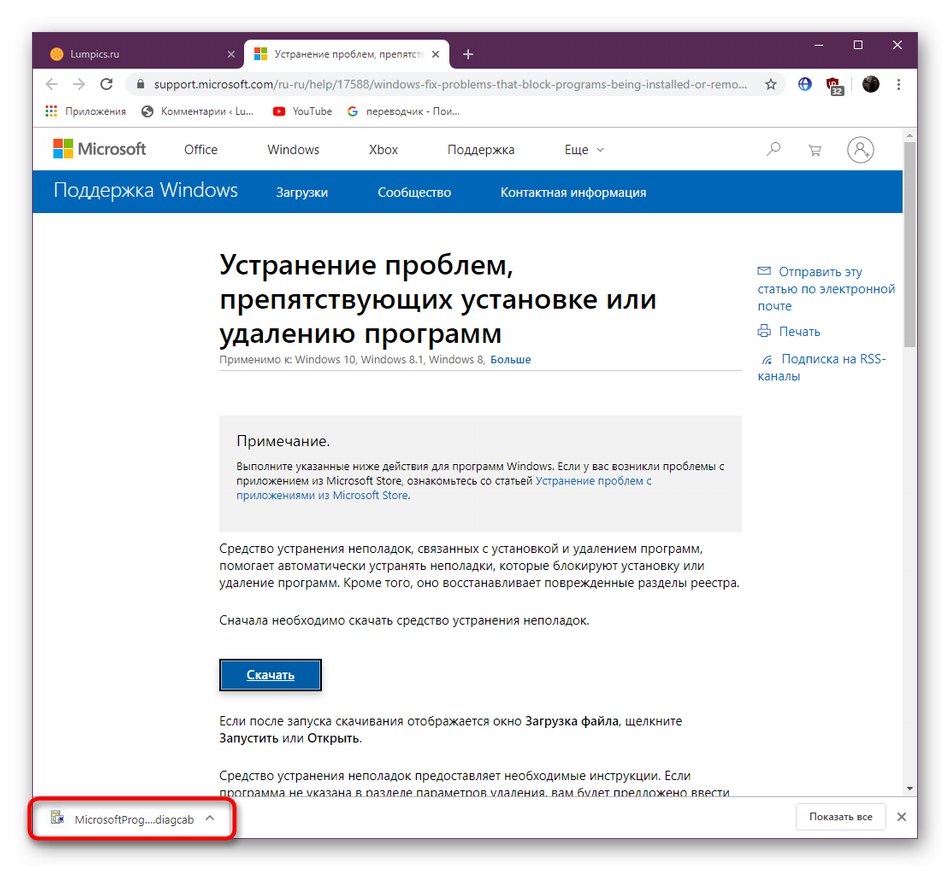
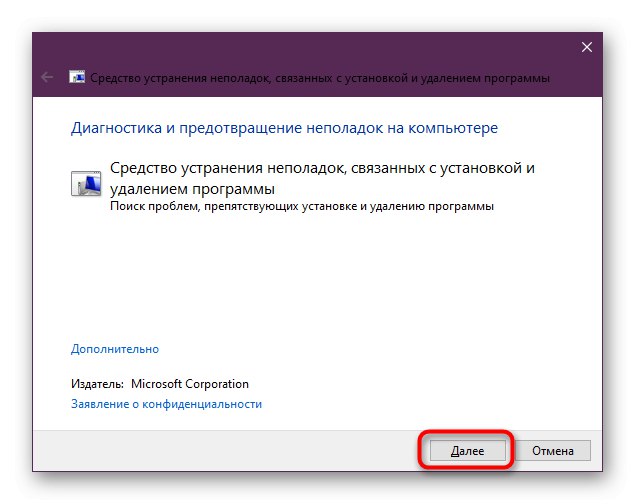
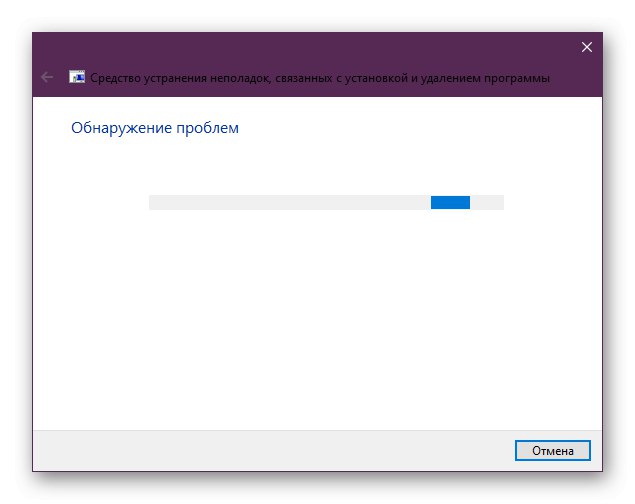
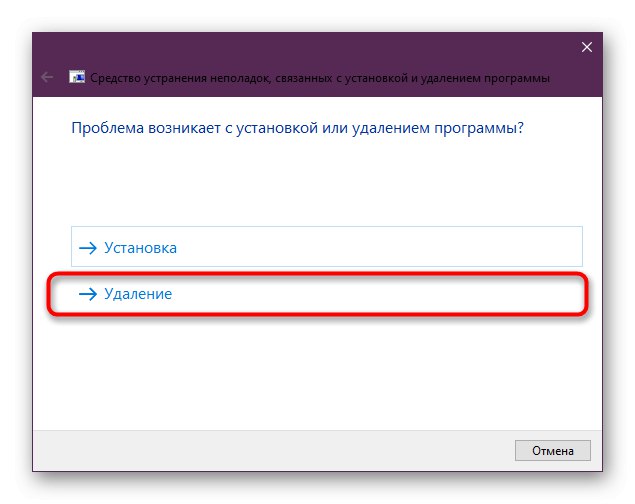
Tek nakon što je razmatrani alat za rješavanje problema uspješan, možete sigurno pristupiti brisanju preostalih datoteka.
Naučili ste sve o uklanjanju safeips.dll i sada znate kako se riješiti problema uzrokovanih ovom dinamičnom knjižnicom veza.